Wenn du als Lehrer die ZP 10 Noten in SchILD NRW eintragen willst oder musst oder als Admin das vorbereiten willst, folge dem Lernsnack als Schritt für Schritt Anleitung mit Bildern.
ZP 10 Noten in SchILD NRW eingeben
Wenn dein Admin die ZP 10 Noteneingabe in SchILD NRW eingerichtet hat, geht es sehr schnell. Du meldest dich bei SchILD NRW an. Danach wählst du die Klasse aus, in der du Vornote, Prüfungsnote oder Abschlussnote eintragen möchtest.

Nun gehst du folgende Schritte durch:
- Gruppenprozesse im Menüband
- Fächer in der neuen Maske
- Prüfungsnoten eingeben bei Zentrale Prüfung Jahrgang 10

Alternativeingabe der Vornote und schriftlichen Note in SchILD NRW
Alternativ zum Gruppenprozess kannst du auch über den ZP 10 Reiter im Hauptfenster für jeden Schüler die Noten eingeben. Hier können auch mündliche Prüfungen eingetragen werden (egal ob verpflichtend oder obligatorisch).
Das macht SchILD mit der Vornote und der schriftlichen Note
Wenn die Prüfungsnoten und Vornoten eingetragen sind, kannst du mit Hilfe der Gruppenprozesse arbeiten:
- Mündliche Prüfungen festlegen
- Abschluss berechnen
- Abschlussnoten in Leistungsdaten übertragen
Diese Prozesse können zu unterschiedlichen Zeitpunkten durchgeführt und wiederholt werden.
Die Noten kannst du in der ZP 10 Übersicht im Hauptfenster einsehen:

So sieht die ZP 10 Übersicht im SchILD NRW aus:

Die fertigen Noten können nun weiterverarbeitet werden und mit diversen Formularen verknüpft werden. Außerdem kannst du deine Zeugnisse damit drucken.
Als Admin Noteneingabe für die ZP 10 in SchILD NRW einrichten
Zuerst solltest du bei Extras -> Programm-Einstellungen -> Plugins den Export ZP 10 aktivieren.

Als Admin musst du die Noteneingabe vorbereiten. Wenn jeder Lehrer einen Account hat, kannst du die Leistungsdaten für die ZP 10 holen.
Wähle hierzu Jahrgang 10 aus, damit alle Schüler des Jahrgangs eingerichtet werden.

Klicke hierzu auf
- Gruppenprozesse im Menüband
- Fächer in der neuen Maske
- Leistungsdaten holen bei Zentrale Prüfung Jahrgang 10

Wenn noch keine Noten eingetragen sind, kannst du den Warnhinweis ignorieren.

Nun wählst du Vornoten, Klausurnoten oder Abschlussnoten aus und klickst auf OK.

Nun musst du die Leistungsdaten holen und überschreibst damit vorhandene Noten.




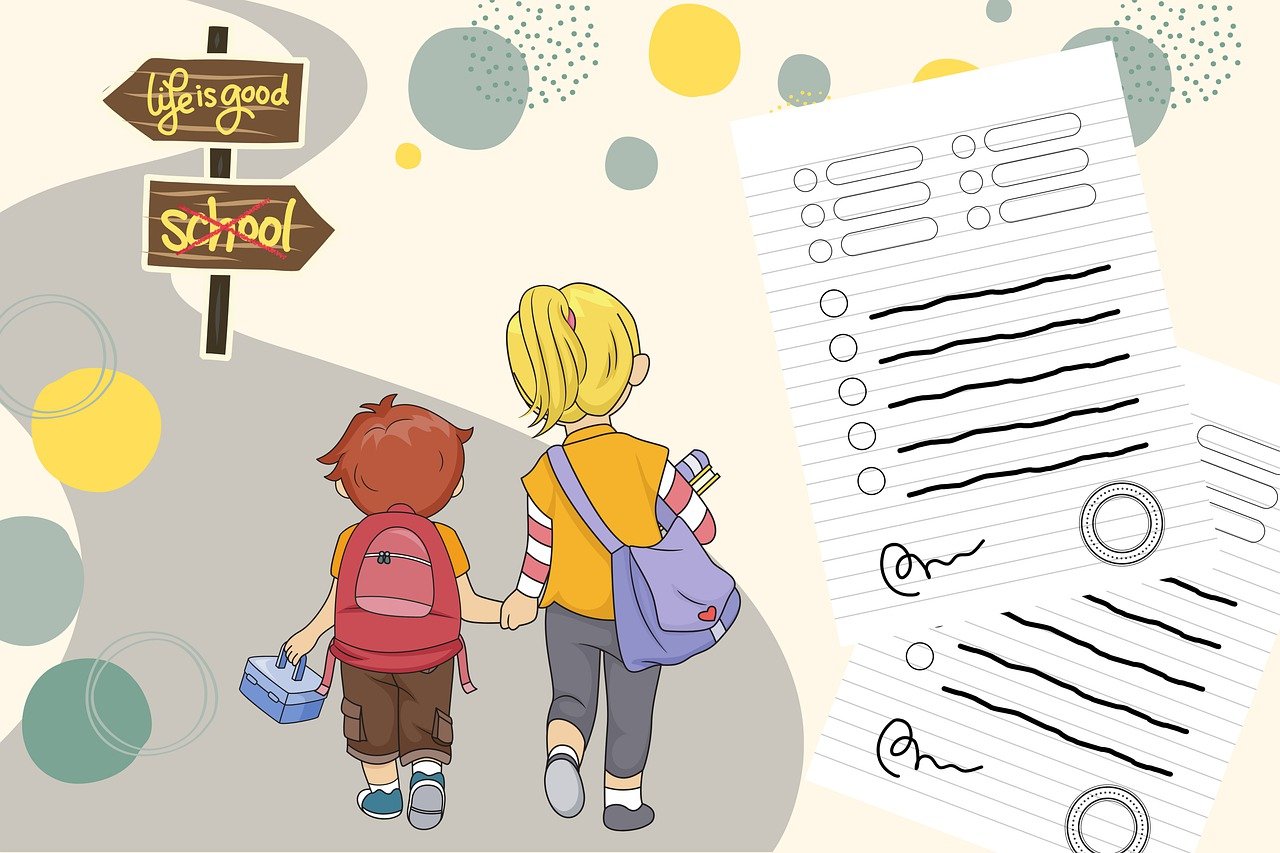
Schreib mir einen Kommentar!